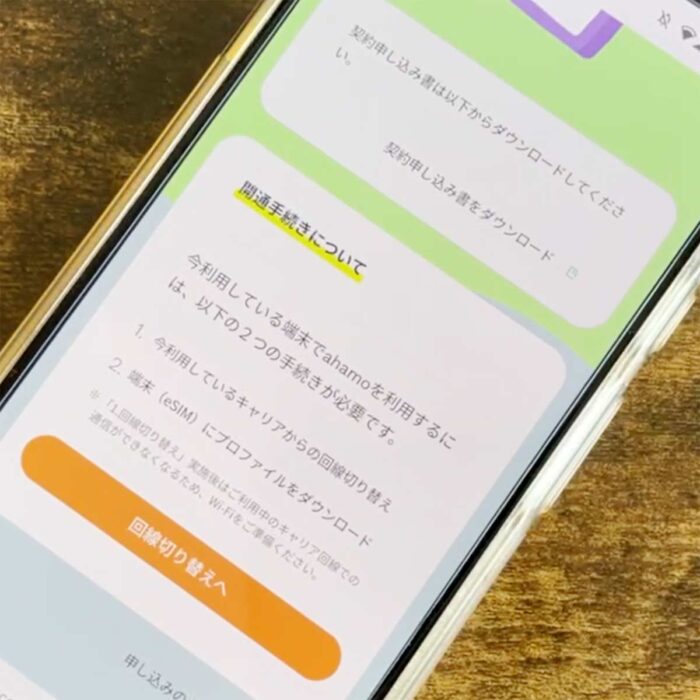
アハモのサポートは公式サイトとチャットのみ!スマホでデータ通信・通話を始めるには、自分で初期設定(回線切替・APN設定)をする必要があります。
- 「これまでドコモショップ店員さんに初期設定をして貰ってた…」
- 「自分で初期設定ができるか不安…」
- 「回線切替って何?APN設定って何?」
- 「SIMロック解除って何?」
ドコモ低料金プラン「アハモ(ahamo)」は、申し込みから初期設定、使えるようにするまですべて自分でやることになります。
ドコモショップに行っても対応してくれません。ドコモショップに行ったら上位プランの”ギガホ”を勧められるので注意が必要。
自分で初期設定ができるようになれば、今後も自分でしていけるので、アハモ契約を機にしっかりとSIMの設定方法を覚えておきましょう!
初期設定の流れは…
ドコモで買ったスマホ(android/iPhone)・SIMフリースマホ・SIMロック解除手続きをしたスマホを持ってること前提で、
アハモアプリで回線切替ボタンをポチる。
これだけでアハモで、データ通信・通話をしていけます。
⇒ アハモ公式で特典を見る!
当記事では私の体験の元、アハモ初期設定マニュアルとして、回線切替・APN設定などの注意点・手順を解説します。
この記事でわかること(目次)
アハモ初期設定の注意点は?
アハモのSIMカードが届いて、使い始めるわけですが、初期設定の注意点を抑えておきましょう!
- ドコモで買ったスマホ(android/iPhone)が必要です。
- もしくは、SIMロック解除手続き済スマホ・SIMフリースマホが必要です。
- 回線切替(開通手続き)をする必要があります(アハモアプリでできます)
- 回線切替は電話でもできますが手間です(局番無し1580円無料)
- 15日間回線切替手続きをしない場合は自動で回線切替が行われます。
- MNP乗り換えの方は、回線切替(開通)完了で、乗り換え前の通信会社解約が成立します。
- 新しめのスマホでは、APN設定不要です(SIMカードセットで通信可)
- APN設定が必要なandroidスマホは、APN情報のAPN名を”spmode.ne.jp”にします。
回線切替をしない限り、乗り換え前の通信会社のSIMは使える状態です。
回線切替は手続き後1~2時間で完了。
開通したら乗り換え前の通信会社は解約となります。
アハモ回線切替手続き方法?
アハモでデータ通信・通話を始める為に回線切替をします。
アハモアプリをスマホにインストールしてください。
⇒ アハモアプリ – iPhone
⇒ アハモアプリ – android
アハモアプリでは、アハモの利用状況の確認、データチャージなどができます。
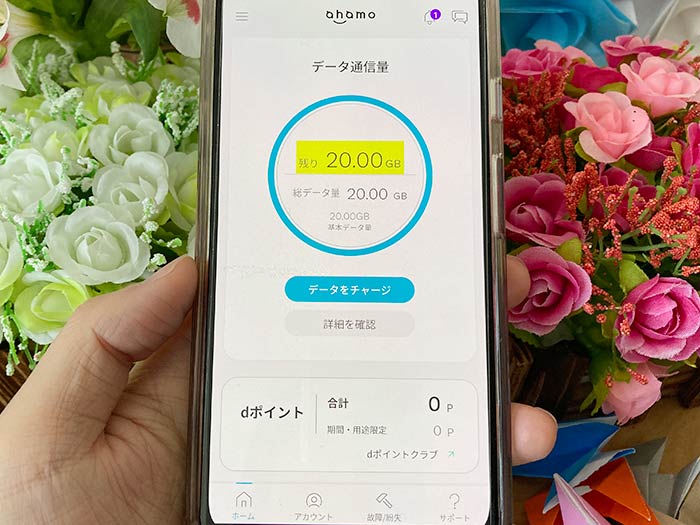
アハモアプリを開いて下にスクロールすると”開通手続き”の項があります。
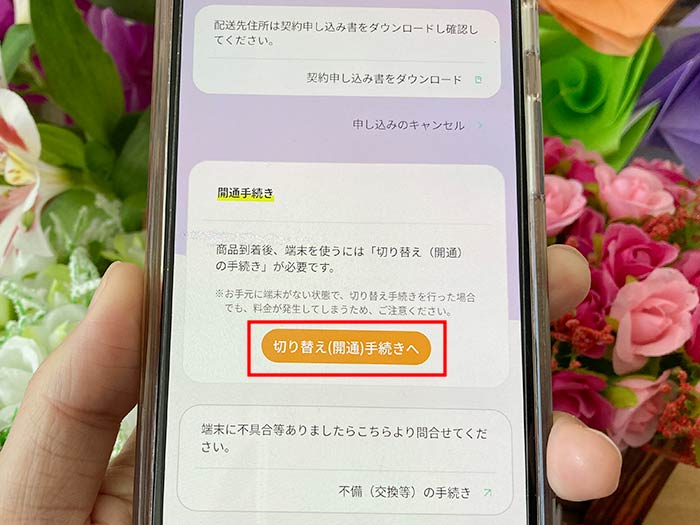
切り替え(開通)手続きへとあるのでタップ。
※なかったらおかしいです(汗)
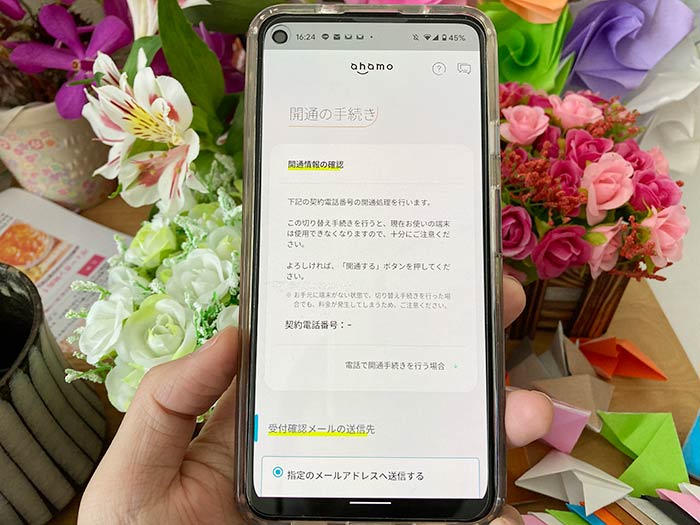
回線切替手続き受付メールを受信したい場合は、メールアドレスを入力してください。
注意事項を確認し、開通するをタップ。
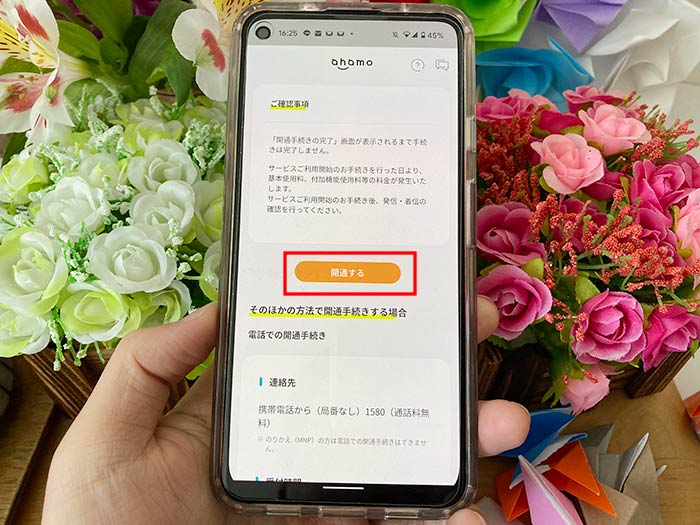
開通手続き完了!ほんとボタンをタップするだけで超簡単です!
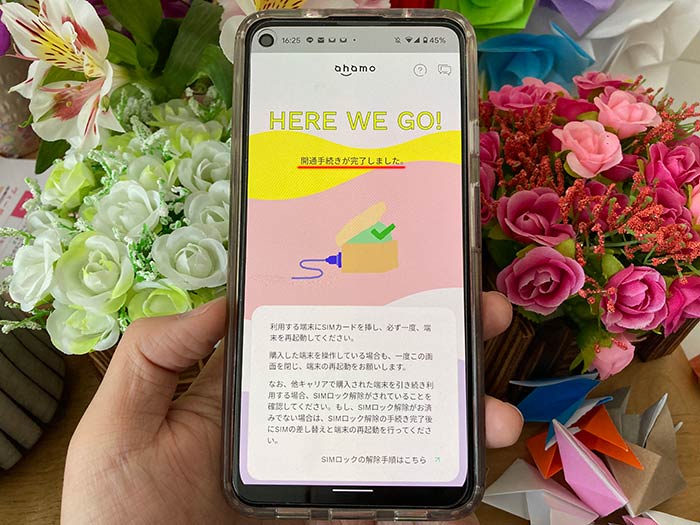
登録したメールアドレスに”開通のご連絡”が届きます。
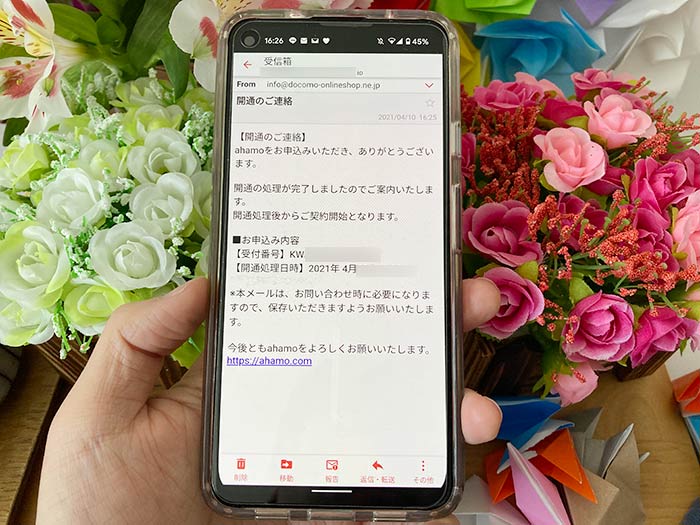
アハモの開通手続きをしたらSIMカードをスマホにセットします。
※事前にセットしてても可
アハモAPN設定は?

APN設定は、電波を受信する設定です。
APN設定方法は、SIMカードに同梱しているマニュアルには記載されてません。

SIMカードのサイズを間違わないように!
最近主流のSIMカードのサイズは、一番小さい”nano SIM”です。
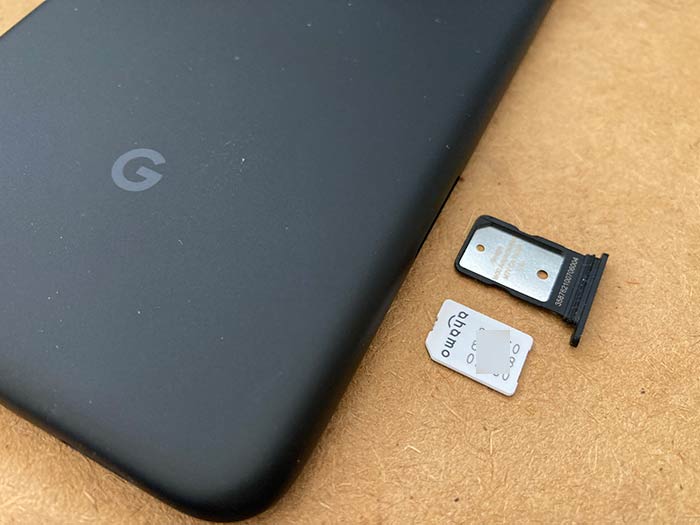
スマホのSIMカードスロットをSIMピンで開けて、SIMカードをセットしてください。裏表間違わないように!
私のグーグルピクセル 4a5Gはgoogleストアで購入したSIMフリー版ではアハモに対応してます。
これまでどうりなら設定のネットワークとインターネットからAPN設定をするのですが、アハモではAPN設定不要でした。
SIMカードを自動で認識して電波を受信してくれました!お利口さんです!
自動でデータ通信が始まらない場合
SIMカードをセットしても自動でデータ通信が始まらない!
そんなスマホをお持ちの方は、手動でAPN設定をします。
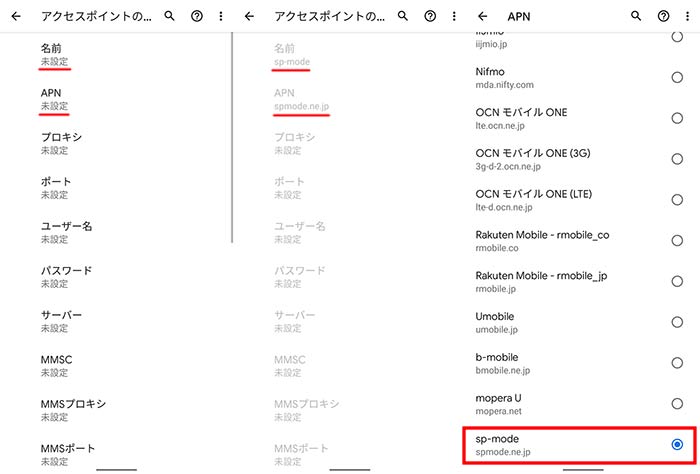
設定 ⇒ ネットワークとインターネット ⇒ アクセスポイント名
”アクセスポイント名”の右上の︙から新しいAPNをタップし、APN情報を入力します。
入力する事は、
APN:spmode.ne.jp(絶対)
間違わないように入力して、必ず保存をタップしてください。
ドコモ回線の電波を受信し、データ通信・通話をしていけます。
電話受信が始まらない場合は、スマホをフライトモードにしたり、再起動してみてください。
アハモの通信速度はこんな感じ。
アハモのAPN設定を終えて、データ通信ができるようになりました!
早速、通信速度を計測!
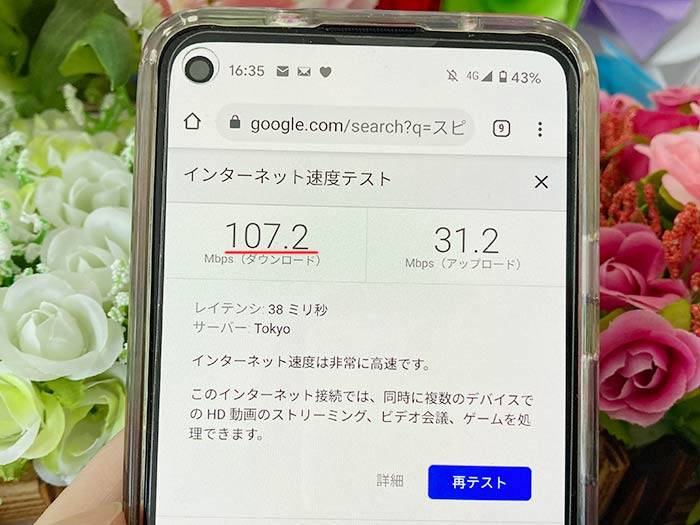
下り107Mbps!
まさかの3ケタ!
これはびっくり!いきなり3桁Mbpsは初めてかも!
流石のドコモ回線!?
キャリアの力か!
これは、通信速度には困らないでしょうね。また、ランチタイムでも速度測定してみます。
アハモ先行エントリーの特典を貰うには?
アハモでデータ通信ができるようになりましたか?
アハモ先行エントリーをされた方は、3,000円分のdポイントを貰えるので、ポイント獲得手続きを忘れずにしておきましょう!
ポイント獲得手続きはアハモアプリからできます。
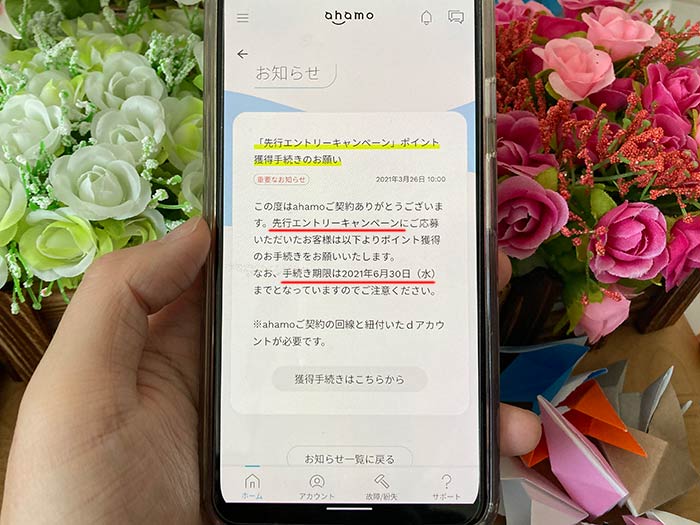
”先行エントリーキャンペーン ポイント獲得手続きのお知らせ”ページから2021年6月30日(水)までに手続きをする必要があります。
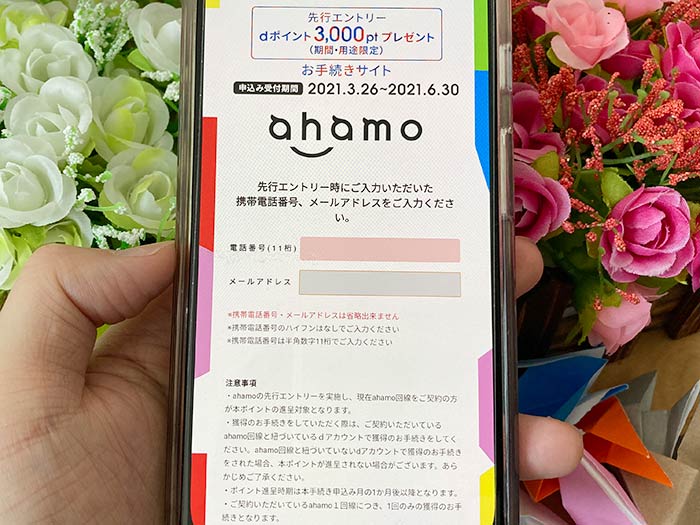
先行エントリー時に登録した”電話番号”と”メールアドレス”を入力します。
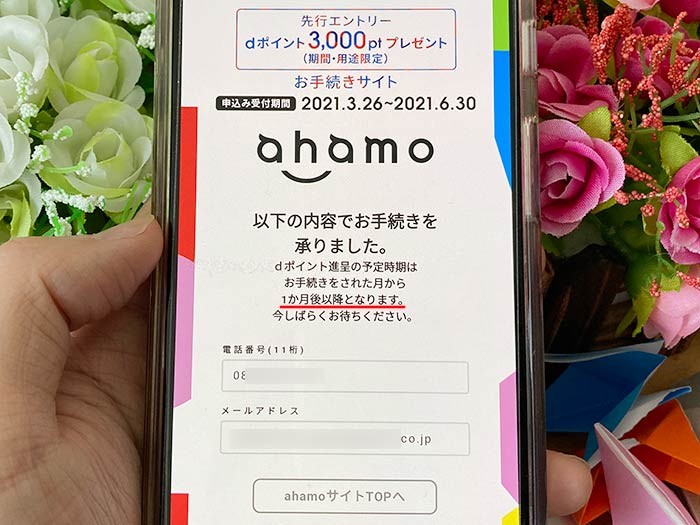
dポイント獲得手続き完了!
アハモとdアカウントが紐づいてないとポイント付与は無いので注意してください。
ドコモ低料金プラン「アハモ」は、人による手厚いサポートはありません。申し込みから初期設定まで自分でやることになります。
ゆっくり確実に、設定をされてください。
わからないことがありましたらコメントをいただければと思います。アハモのチャットサポートもご活用ください!
⇒ アハモ公式で特典を見る!
ポボ(au)・ラインモ(ソフトバンク)の初期設定もほぼ同じ流れです。
以上、アハモ初期設定マニュアルとして、回線切替・APN設定などの注意点・手順でした。



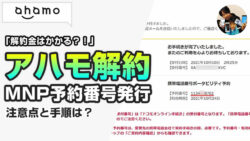
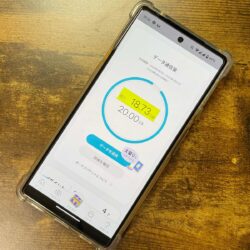







・誹謗中傷、過激かつ攻撃的なコメントはIPアドレスを明記して公開する場合があります。
・検証依頼・読者様の体験レビューなども是非書き込みお願い致します。
※コメント欄が無い記事はコメントを受け付けていません。